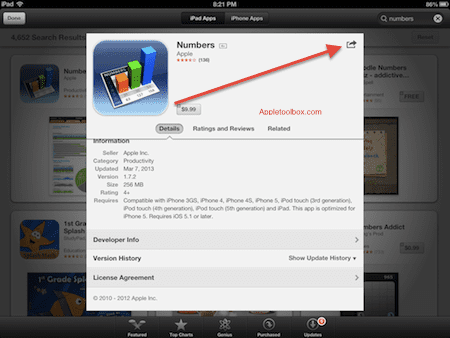Как использовать и создавать смарт-плейлисты в iTunes и на вашем iPhone
Это персонализированные плейлисты, которые вы создаете самостоятельно и основаны на вашей музыкальной библиотеке. Это означает, что вы не сможете просто использовать обширную библиотеку Apple Music. Однако, если на вашем компьютере полно музыки, вы можете повеселиться, создавая идеальный плейлист.
Статьи по Теме
Что такое «умные плейлисты»?
Смарт-списки воспроизведения существуют в iTunes довольно давно. По сути, это точно настроенные списки воспроизведения, которые требуют ввода различных переменных. После добавления переменных iTunes выполнит всю тяжелую работу и создаст списки воспроизведения на основе этих критериев.
Как создавать умные плейлисты
Создание смарт-списков воспроизведения относительно просто и требует использования iTunes на вашем компьютере. Чтобы начать, вам нужно выполнить следующие действия:
- В строке меню выберите «Файл»> «Создать».
- Выберите Smart Playlist.
Как только это будет завершено, в iTunes появится новое всплывающее окно. Сначала это может показаться немного сложным, но вот рисунок, показывающий, что все это значит.
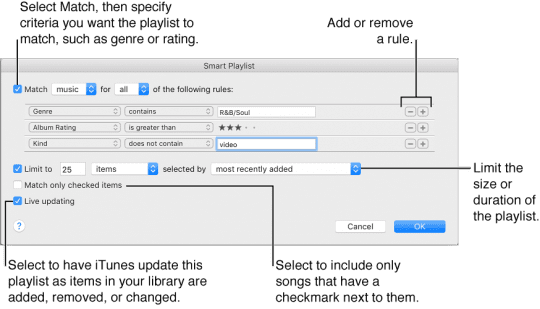
Ваши критерии могут варьироваться от конкретного исполнителя до BPM песни и т. Д. Затем вы захотите добавить или удалить правила.
Допустим, вы хотите создать плейлист в стиле R&B. Вы должны создать правило для «Жанра», которое содержит «R&B / Soul». Затем вы можете создать дополнительные правила, например рейтинги альбомов, или, может быть, вы захотите включить самые последние песни, добавленные в вашу библиотеку.
После того, как критерии будут установлены, вы захотите решить, хотите ли вы, чтобы этот смарт-список воспроизведения всегда обновлялся. Это означает, что если у вас есть умение добавлять новую музыку в свою библиотеку, хотите ли вы, чтобы все песни были добавлены с правильными критериями.
После того, как правила смарт-плейлиста будут созданы, вы захотите выбрать «ОК». Затем Smart Playlist будет автоматически создан на основе ваших критериев.
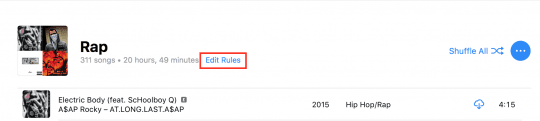
Здесь замечательно то, что вы можете редактировать правила постфактум. Допустим, вам не нужен плейлист с более чем 30 песнями. Вы можете выбрать «Редактировать правила» под списком воспроизведения и поменять местами.
Вы можете сделать это на своем iPhone?
Итак, поставленный выше вопрос очевиден. Все больше и больше людей отказываются от компьютеров дома и используют такие вещи, как iPad.
Прискорбный ответ – нет. Apple не позволяет вам создавать умные списки воспроизведения с вашего iPhone. Вместо этого вам, вероятно, нужно будет просто создать для себя списки воспроизведения из библиотеки на вашем устройстве.
Как синхронизировать смарт-плейлисты с вашим iPhone
Для тех из нас, у кого есть компьютер, iPhone и обширная музыкальная библиотека, синхронизировать Smart Playlists относительно просто. После того, как вы выполнили вышеуказанные шаги для создания приемлемого списка воспроизведения, необходимо выполнить еще несколько шагов.
Эти шаги не только синхронизируют ваш iPhone с iTunes для резервного копирования. Но вы также сможете легко синхронизировать музыку и плейлисты, которые хотите.
- Откройте iTunes
- С помощью кабеля Lightning подключите iPhone к компьютеру.
- Подождите, пока iTunes распознает ваш iPhone
- Перейдите к “Сводке”
Отсюда на экране отображается много различной информации. Прежде чем продолжить, убедитесь, что вы находитесь на экране «Синхронизация музыки».
- Переключить “Синхронизировать музыку”
- Выберите “Избранные плейлисты, исполнители, альбомы и жанры”.
- В разделе “Плейлисты” выберите свой умный плейлист.
- Нажмите “Готово”
Если вы впервые синхронизируете свой iPhone с iTunes, первоначальный процесс может занять некоторое время. Просто наберитесь терпения, поскольку iTunes и ваш iPhone должны убедиться, что они находятся на одной странице.
После того, как ваши умные плейлисты будут синхронизированы, вы можете перейти к своему iPhone. Откройте приложение «Музыка» и перейдите в «Плейлисты» в «Библиотеке». Ваш новый умный плейлист появится в списке, и вы сможете начать вечеринку.
Заключение
Некоторым людям нравится настраивать плейлисты только на своих устройствах. Однако, если у вас огромная музыкальная библиотека, это может оказаться непростой задачей.
Умные списки воспроизведения немного упрощают жизнь. Это особенно верно в отношении всех различных критериев, которые могут быть добавлены.
Сообщите нам о некоторых ваших предустановках для умных плейлистов и о том, предпочитаете ли вы их использовать или создавать свои собственные.